MicroStrategy ONE
페이지 크기 잠금
MicroStrategy ONE (2024년 6월)에는 대시보드의 페이지 크기를 잠그는 새로운 대시보드 형식 설정을 도입합니다. 브라우저 크기 변경에 따라 대시보드 크기가 반응형으로 업데이트되도록 미리 정의된 또는 사용자 정의 비율을 설정할 수 있습니다. 캔버스의 각 구성 요소에 대한 길이 대 너비 비율은 변경되지 않습니다.
대시보드 레벨 잠금 페이지 크기 설정
- 수정하려는 대시보드를 엽니다.
- 선택형식 > 대시보드 형식 지정 . 대시보드 형식 속성 대화 상자가 열립니다.
-
근처의 확인란 선택 Library Web에서 잠긴 페이지 크기 활성화 .
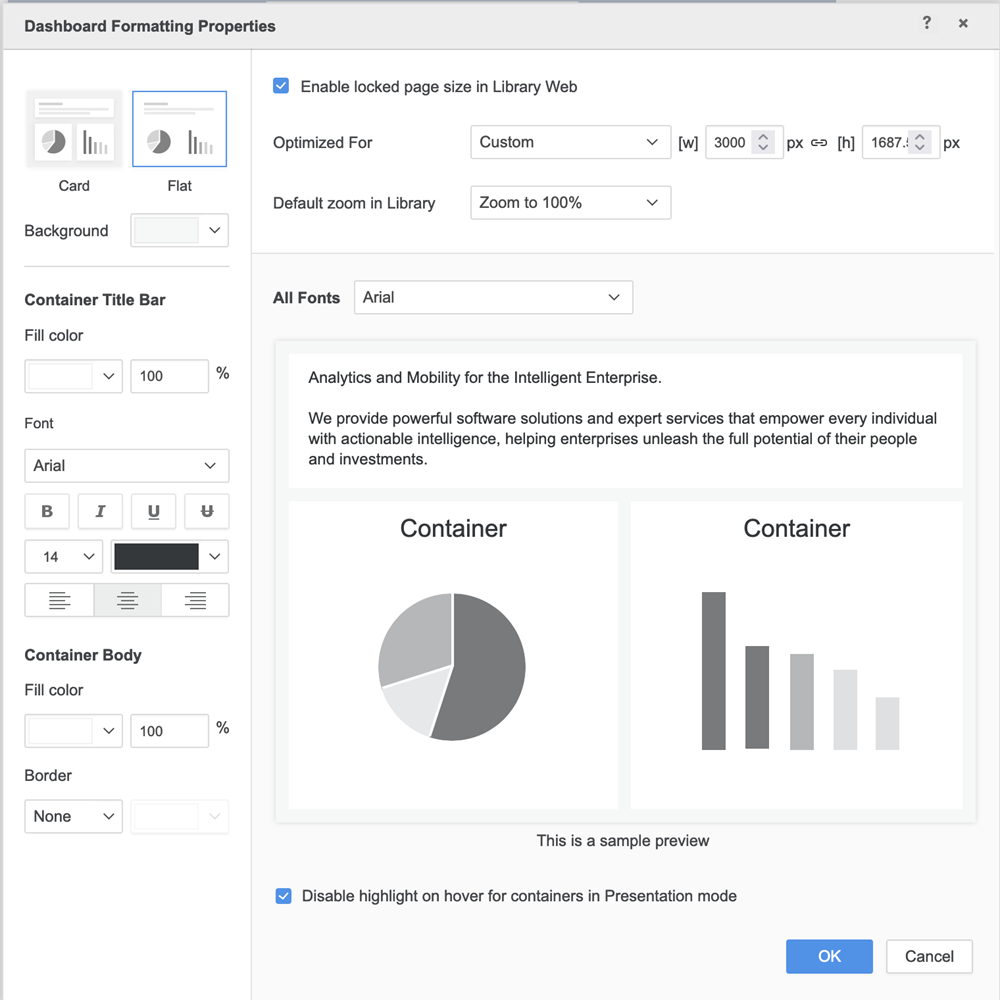
-
안에 있음최적화 대상 , 드롭다운에서 미리 정의된 크기를 선택하거나 사용자 정의 크기 조정의 너비 및 높이를 편집합니다.
-
선택적으로 사이의 링크 아이콘 을(를) 클릭합니다. [주]및 [시간]따라서 너비 또는 높이가 업데이트되면 다른 하나가 비례하여 업데이트됩니다.
-
안에 있음 Library에서의 기본 확대/축소 , 대시보드를 사용 모드로 열 때의 기본 동작을 선택합니다. 사용 모드의 대시보드 사용자는 보기 설정을 자신의 기본 설정으로 변경할 수 있습니다.
애플리케이션 레벨 잠금 페이지 설정
(으)로 업그레이드하는 경우 MicroStrategy ONE (2024년 6월) 이전 버전에서 관리자가 애플리케이션 구성 요소를 켜는 경우 대시보드 레벨 설정이 선택되지 않는 한 사용자에게 보기 모드 옵션이 표시되지 않습니다.
-
Workstation 창을 엽니다.
-
환경에 연결합니다.
-
탐색 창에서 응용 프로그램을 클릭합니다.
-
애플리케이션을 마우스 오른쪽 버튼으로 클릭하고 선택편집 .
-
왼쪽 창에서 을(를) 클릭합니다. 구성 요소 .

-
켜기보기 모드(Web 전용) .
-
저장을 클릭합니다.
보기 모드
-
사용 모드에서 대시보드를 엽니다.
-
보기 드롭다운을 확장하고 보기 옵션을 선택합니다.

-
뷰 채우기 : 이 보기는 전체 화면을 채우고 있습니다. 보기로 잘린 대시보드의 긴 면에 스크롤 막대가 표시됩니다.
-
뷰에 맞춤 : 이 보기는 보기의 모든 대시보드 콘텐츠에 표시됩니다.
-
100% 배율로 확대/축소 : 브라우저가 확대/축소될 때 페이지 콘텐츠가 확대됩니다.
-
PDF로 내보내는 경우 내보내기에는 정의된 설정이 사용됩니다. Workstation 오프라인 모드 또는 구분된 시각화를 사용하여 데이터를 표시하면 작성자가 선택한 용지 크기가 적용됩니다.
제한 사항
-
잠긴 페이지 크기는 Library Web에서만 사용할 수 있습니다.
-
일부 SVG의 경우 및 사용자 정의 시각화, 올가미 선택, 도구팁은 Library 또는 Android 터치에서 작동하지 않습니다.
-
드롭다운 목록 선택기가 확대 또는 축소에 따라 조정될 수 있습니다.
